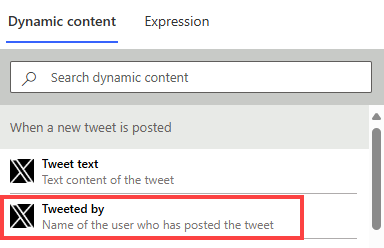Bemærk
Adgang til denne side kræver godkendelse. Du kan prøve at logge på eller ændre mapper.
Adgang til denne side kræver godkendelse. Du kan prøve at ændre mapper.
Opret et cloudflow, der udfører en eller flere opgaver automatisk, når den udløses af en hændelse. Opret f.eks. et cloudflow, der giver dig besked via mail, når nogen sender et tweet, der indeholder et nøgleord, som du angiver. I dette eksempel er afsendelsen af et tweet hændelsen, og afsendelsen af mail er handlingen.
Forudsætninger
- En konto på Power Automate
- En X-konto
- Office 365-legitimationsoplysninger
Opret et cloudflow
Du kan oprette et cloudflow ved hjælp af naturligt sprog i Copilot eller oprette det fra bunden. Hvis du har adgang til Copilot, skal du vælge fanen Brug copilot for at oprette dit flow. Hvis du ikke har adgang til Copilot, skal du vælge fanen Uden copilot.
Med Copilot kan du oprette et cloud-flow vha. naturligt sprog. Copilot genererer et flow baseret på din prompt. Du kan bruge den 'som den er' eller tilpasse den yderligere. Få mere at vide i Konfigurer dit cloudflow i designeren.
Log på Power Automate.
Kopiér følgende prompt, og indsæt den i Copilot-feltet:
when a new tweet is posted, send an email to eug@contoso.com with X usernameVælg Generer.
Baseret på beskrivelsen begynder Copilot at oprette en foreslået udløser og handlinger for dit flow. En udløser er en hændelse, der starter et cloudflow. Handlinger er de hændelser, der skal udføres af flowet, efter den udløsende hændelse har fundet sted.
I dette eksempel er udløseren Når et nyt tweet slås op, og handlingerne er Hent bruger og Send en mail.

Vælg Behold det, og fortsæt.
Gennemse dine tilsluttede apps og tjenester til X og Outlook. Et grønt flueben angiver, at forbindelsen er gyldig.
Vælg Næste. Dit flow vises i designeren.
Gem flowet, så det er klar til brug.
Dit flow udløses, når der slås nye tweets op, der nævner nøgleordet Contoso virksomhed. Der sendes også en mail til den angivne mailadresse i handlingen Send en mail.
Gå til Test dit flow.
Konfigurer dit cloudflow i designeren
Power Automate gør det muligt at bruge enten den nye designer eller den klassiske designer til at konfigurere dit cloudflow. Trinnene er ens i begge designere. Få mere at vide om (med eksempler) i Identificer forskelle mellem den nye designer og den klassiske designer.
Sørg for, at du har fuldført trinnene i Opret et cloudflow.
Nedenfor udløseren Når et nyt tweet slås op skal du vælge plustegnet (+).
I feltet Søg efter en handling eller connector skal du angive send e-mail.
Under Office 365 Outlook, vælg Send en mail (V2). Konfigurationsruden åbnes.
Angiv din e-mailadresse i konfigurationsruden i feltet Til.
I feltet Emne skal du angive Nyt tweet fra: og derefter indtaste et mellemrum.
Markér lynikonet til højre, og vælg Tweetet af for at tilføje en pladsholder for den.
Hvis du ikke kan se dynamisk indhold i Tweetet af, skal du vælge Se mere øverst på listen.

Markér feltet Brødtekst, vælg lynikonet, og vælg derefter Tweettekst for at tilføje en pladsholder for den.
Bemærk
Du kan føje mere dynamisk indhold anden tekst eller begge dele til brødteksten i mailen.
Luk konfigurationsruden ved at vælge << i øverste højre hjørne af ruden.
Vælg Gem, og gå til Test dit flow.
Test dit flow
Når du opretter et cloudflow og gemmer det, skal du sende et tweet med det angivne nøgleord, eller vent på, at en anden poster et sådant tweet.
Inden for ca. et minut efter tweetet er postet, får du besked om det nye tweet via mail.
Tip
Brug handlingen Send mail (V2) til at formatere en mail, hvor du tilpasser skrifttypen, bruger fed, kursiv eller understregning, tilpasser farven og fremhævninger og opretter lister eller links med mere.
Administrere et cloudflow
Du kan have op til 600 flow på din konto. Hvis du allerede har 600 flow, skal du slette et, før du kan oprette et nyt.
Log på Power Automate.
Vælg Mine flow i navigationsruden til venstre.
Vælg den lodrette ellipse (⋮) ud for det flow, du vil administrere, og gør et af følgende:
Hvis du vil afbryde et cloudflow midlertidigt, skal du vælge Slå fra.
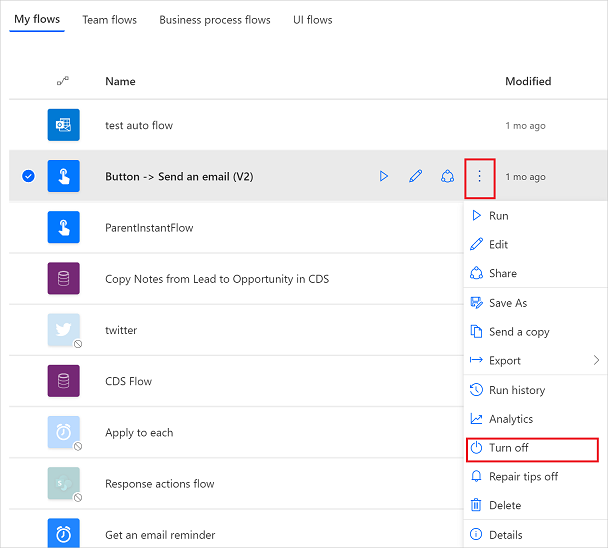
Hvis du vil genoptage et cloudflow, skal du vælge Slå til.
Hvis du vil redigere et cloudflow, skal du vælge Rediger (eller blyantsikonet), der svarer til det flow, du vil redigere.
Hvis du vil slette et cloudflow, skal du vælge Slet og derefter vælge Slet i den meddelelsesboks, der vises.
Vælg siden Mine flows for at vise historik for et cloudflow, og vælg flow. Derefter vælg Detaljer for at se historikken under afsnittet 28 dages kørselshistorik. Vælg en kørsel af cloudflow på listen for at få en visning af input og output for hvert trin.
Relaterede oplysninger
- Tilføj trin, f.eks. forskellige måder at få meddelelser på, i dit flow.
- Kør opgaver efter en tidsplan, når du ønsker, at en handling skal foregå hver dag, på en bestemt dato eller efter et bestemt antal minutter.
- Føj et cloudflow til en app
- Kom i gang med teamflows, og inviter andre til at samarbejde med dig om at designe flows.
- Kursus: Kom i gang med Power Automate (modul)
- Træning: Forbedr kommunikation ved hjælp af Power Automate og Office 365-brugerconnectoren (modul)